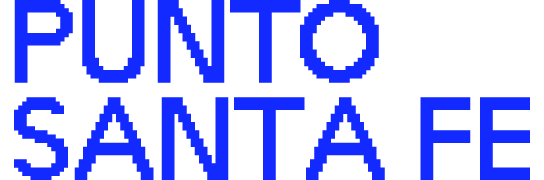A medida que el celular tiene menos espacio, las aplicaciones funcionan más lento. Descubrí cómo evitar esto.
-
WhatsApp habilitó las transcripciones de mensajes de voz: cuándo estará disponible
-
¡Alerta WhatsApp! Cómo evitar estafas con la nueva actualización de la app

El mejor truco para ahorrar espacio en WhatsApp
Pexels
Ahorrar espacio en el celular y en aplicaciones como WhatsApp principalmente, es crucial por varias razones prácticas que afectan el funcionamiento del dispositivo. Cuando la memoria de almacenamiento está llena o casi llena, el celular puede volverse más lento, ya que el sistema operativo necesita espacio libre para funcionar correctamente.
La falta de espacio puede causar fallos en las aplicaciones, cierres inesperados o la imposibilidad de actualizar el software. Las actualizaciones requieren espacio disponible para descargarse e instalarse. Sin suficiente espacio, podes quedarte sin acceso a mejoras de seguridad, rendimiento o nuevas funciones.
Además, si WhatsApp no tiene suficiente espacio para guardar mensajes, fotos o vídeos, podes perder información importante y en casos extremos es posible que ni siquiera puedas entrar a la app.
whatsapp-logo1.jpg
Cómo es el truco para ahorrar espacio en WhatsApp
Para ahorrar todo el espacio posible en WhatsApp vas a tener que hacer los siguientes pasos:
- Revisar y gestionar el almacenamiento de WhatsApp: Configuración > Almacenamiento y datos > Administrar almacenamiento. Acá se podrá borrar los archivos de gran tamaño.
- Borrar chats y archivos innecesarios: eliminar chats viejos o con información que ya no se necesitan.
- Configurar las descargas automáticas: limitar qué tipo de archivos se descargan automáticamente.
- Usar la opción «Eliminar mensajes para todos»: En grupos o chats individuales, eliminar mensajes con contenido pesado que no sean útiles.
- Activar la opción de mensajes temporales: configurar los mensajes temporales en los chats para que se eliminen automáticamente después de 24 horas, 7 días o 90 días.
- Borrar archivos duplicados o innecesarios: revisar la carpeta de WhatsApp/Media y eliminar duplicados o elementos no importantes.